תיקונים בדוקים ומהימנים כדי להחזיר את אפליקציית רישום ההערות שלך לעבודה
- אם אפליקציית Notepad ממשיכה להיסגר אוטומטית במחשב האישי שלך, ייתכן שזה נובע מבעיות במערכת ההפעלה שלך.
- אתה יכול לתקן בעיה זו על ידי תיקון או איפוס של אפליקציית Notepad.
- במקרים קיצוניים, ייתכן שיהיה עליך להתקין מחדש את האפליקציה כדי לפתור את הבעיה.
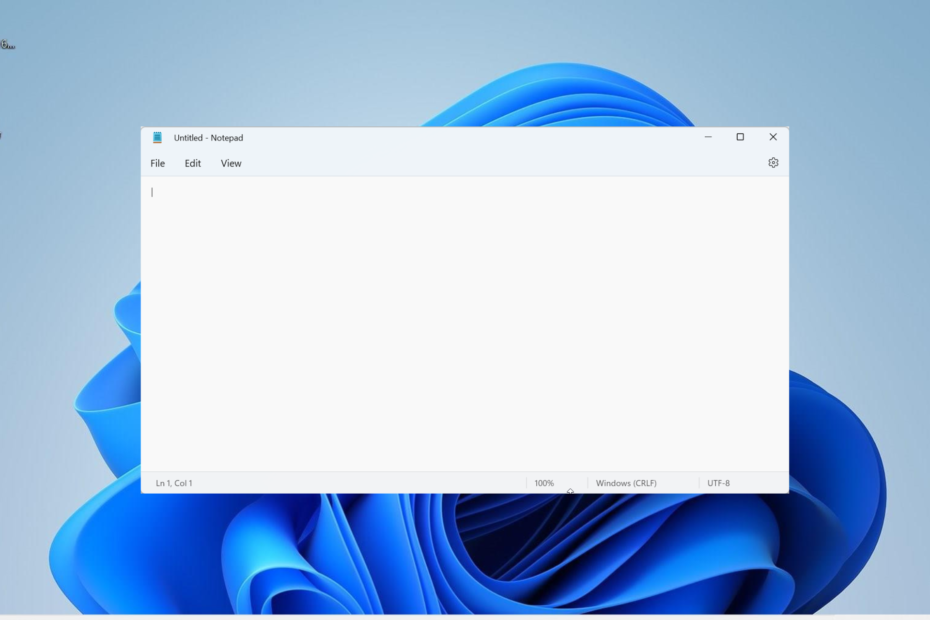
איקסהתקן על ידי לחיצה על הורד את הקובץ
- הורד את Fortect והתקן אותו במחשב האישי שלך.
- התחל את תהליך הסריקה של הכלי כדי לחפש קבצים פגומים שהם המקור לבעיה שלך.
- לחץ לחיצה ימנית על התחל תיקון כך שהכלי יוכל להתחיל את אלגוריתם התיקון.
- Fortect הורד על ידי 0 הקוראים החודש.
פנקס רשימות הוא אחד מה האפליקציות החינמיות הטובות ביותר לרישום הערות, עם תכונות מצוינות. עם זאת, ישנם מקרים שבהם משתמשים נתקלים בבעיות, וחלקם מתלוננים שפנקס הרשימות נסגר אוטומטית ב-Windows 11.
אמנם ניתן לעקוב אחר בעיה זו למספר גורמים, אך לא הקשה ביותר לתקן אותה. ואנחנו נראה לך איך לעשות את זה ללא מאמץ במדריך זה.
מדוע פנקס הרשימות כל הזמן נסגר?
ישנן שורה של סיבות שיכולות להיות אחראיות אם פנקס הרשימות שלך נסגר אוטומטית. להלן כמה מהבולטים שבהם:
- בעיות זיכרון: אחד הגורמים הפוטנציאליים לבעיה זו הוא סקטורי זיכרון גרועים. זה יכול להוביל לבעיות בהפעלת אפליקציות. הפתרון לכך הוא להפעיל את הפקודה CHKDSK אל לתקן את המגזרים הרעים.
- בעיות באפליקציה: ברוב הפעמים, בעיה זו נובעת מבעיה באפליקציית Notepad. מה שאתה צריך לעשות כאן זה לעשות להסיר את ההתקנה של האפליקציה והתקן אותו מחדש מ-Microsoft Store.
כיצד אוכל לתקן את פנקס הרשימות אם הוא ממשיך להיסגר אוטומטית?
1. תיקון פנקס רשימות
- הקש על חלונות מקש + אני כדי לפתוח את הגדרות האפליקציה ובחר את אפליקציות אפשרות בחלונית השמאלית.
- בחר אפליקציות ותכונות בחלונית הימנית.

- כעת, אתר את האפשרות פנקס רשימות ולחץ על שלוש הנקודות האנכיות שלפניה.
- בחר אפשרויות מתקדמות.
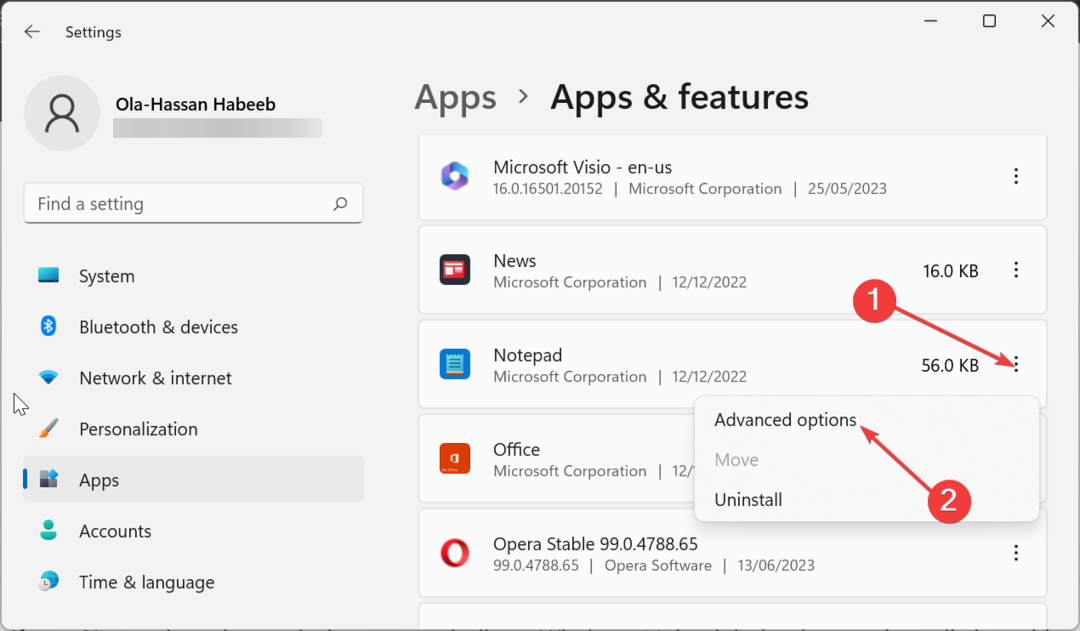
- לאחר מכן, לחץ על לְתַקֵן לחצן והמתן עד להשלמת התהליך.
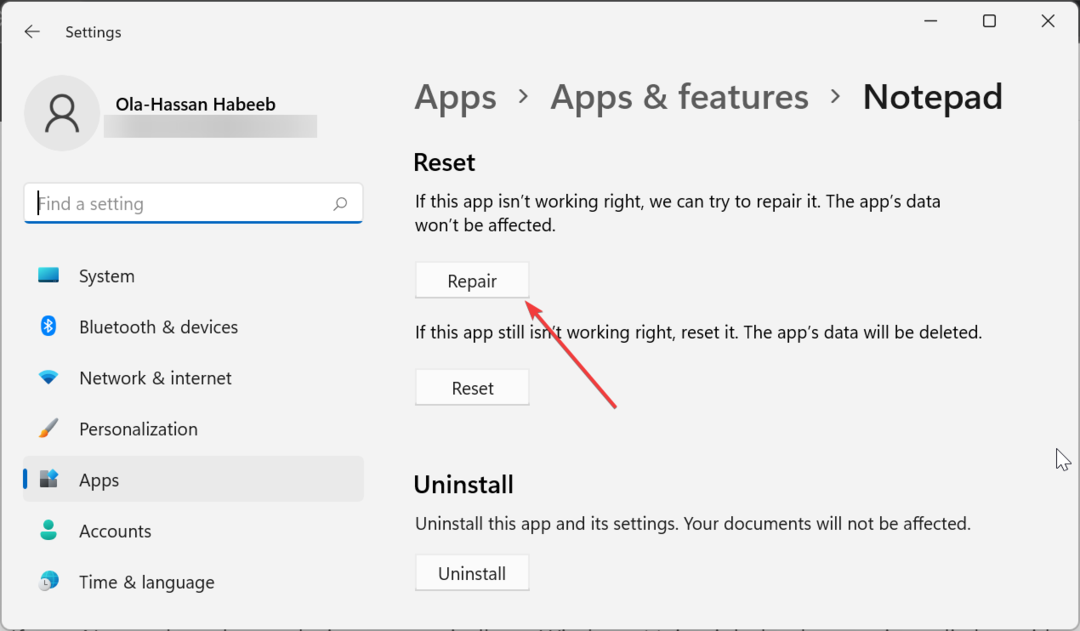
- אם זה אכן פותר את הבעיה, חזור על השלבים שלמעלה ולחץ על אִתחוּל לחצן במקום פנימה שלב 5.
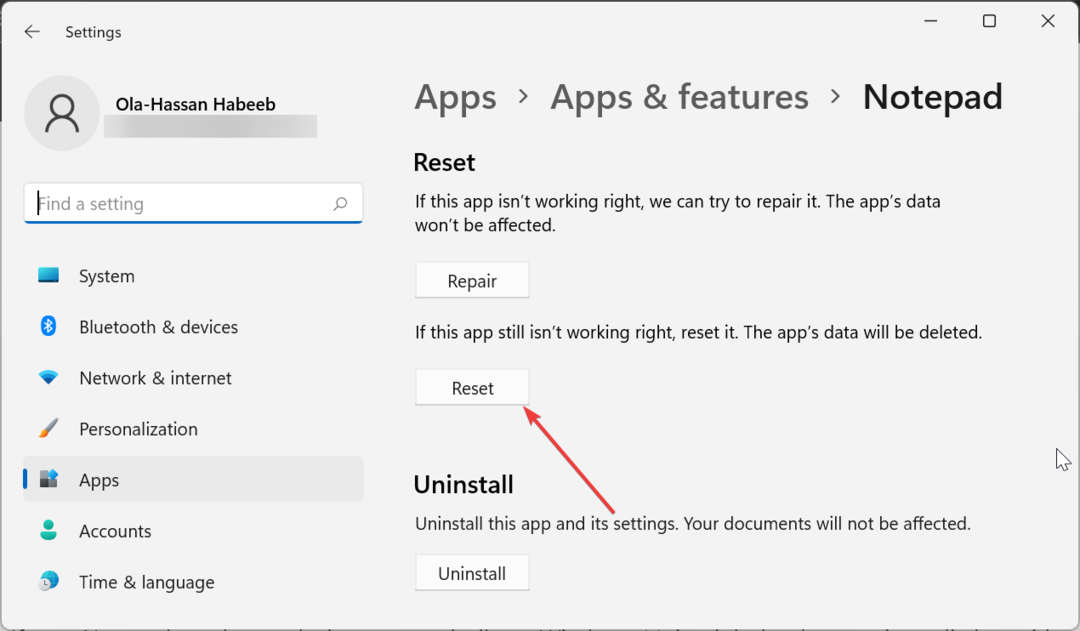
- לבסוף, המתן עד להשלמת התהליך והפעל מחדש את פנקס הרשימות.
אם אפליקציית Notepad שלך ממשיכה להיסגר אוטומטית ב-Windows 11, ייתכן שזה נובע מתקלות קלות באפליקציה. במקרה זה, עליך להשתמש בתכונת התיקון כדי לתקן את האפליקציה.
אם זה לא עובד, עליך לאפס את האפליקציה לחלוטין.
2. הפעל את CHKDSK
- הקש על חלונות סוג מפתח cmd, ובחר הפעל כמנהל תחת שורת הפקודה.
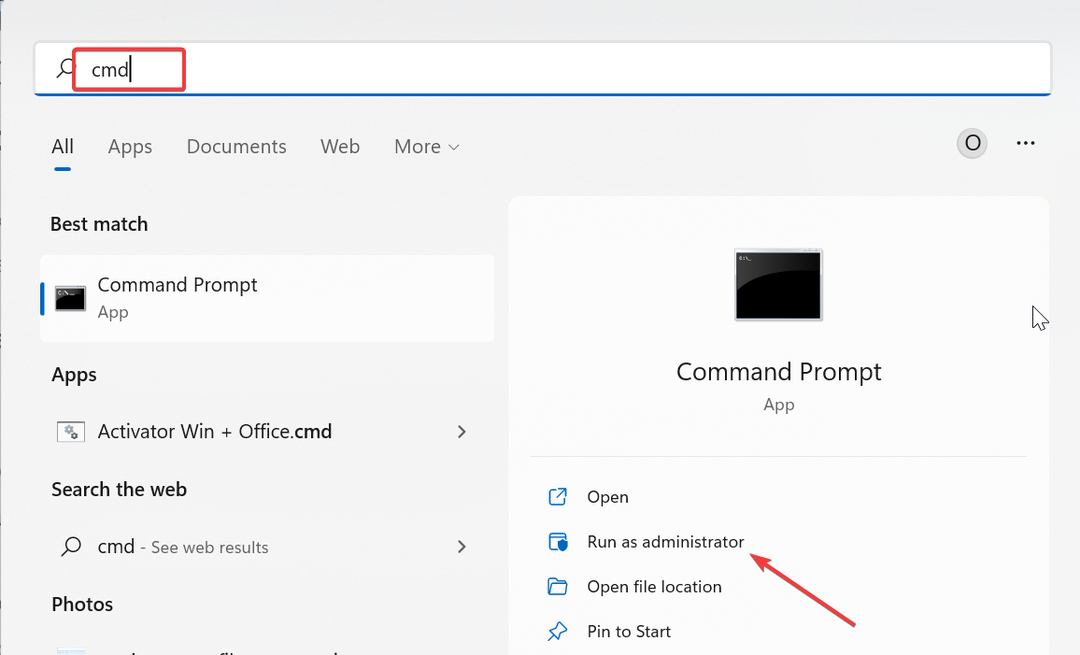
- הקלד את הפקודה למטה ולחץ להיכנס להפעיל את זה:
chkdsk c: /f /r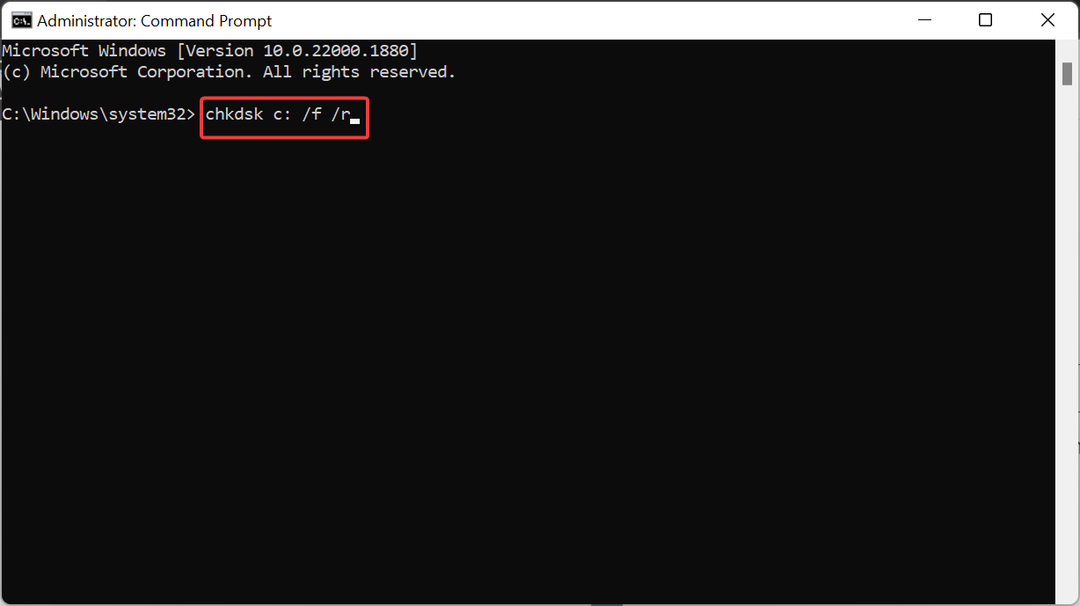
- עכשיו, לחץ י כאשר תתבקש.
- לבסוף, המתן עד שהמחשב שלך יופעל מחדש, והסריקה תתחיל באופן אוטומטי.
במקרים מסוימים, ייתכן שפנקס הרשימות ייסגר אוטומטית בגלל בעיות בכונן הקשיח שלך. עליך להפעיל את הפקודה CHKDSK כדי לתקן את מגזרי הדיסק הפגומים.
- מהו MusNotification.exe וכיצד להשבית אותו?
- חשבונות Microsoft אישיים שאינם נתמכים עבור יישומים [תיקון]
- מהו Msseces.exe וכיצד לתקן את השימוש הגבוה בזיכרון שלו?
3. שנה את גודל חלון פנקס רשימות
- הפעל את פנקס הרשימות ולחץ על לְצַמְצֵם סמל בחלק העליון.
- כעת, הנח את העכבר בשולי החלון והרחיב או צמצם אותו בהתאם. עשה זאת עבור כל הקצוות.
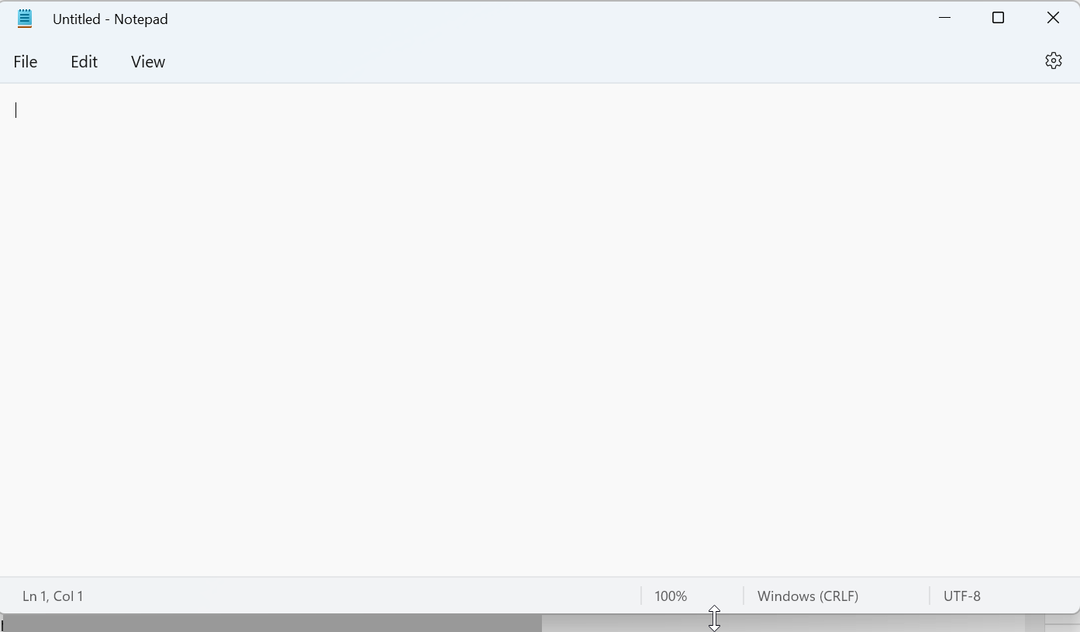
- לבסוף, אתה יכול להחזיר את גודל החלון לרגיל או למקסם אותו.
טיפ מומחה:
ממומן
קשה להתמודד עם כמה בעיות במחשב, במיוחד כשמדובר בקבצי מערכת ומאגרים חסרים או פגומים של Windows שלך.
הקפידו להשתמש בכלי ייעודי, כגון Fortect, אשר יסרוק ויחליף את הקבצים השבורים שלך בגרסאות הטריות שלהם מהמאגר שלו.
זהו פתרון מוזר לבעיית הסגירה האוטומטית של פנקס הרשימות, אך המשתמשים מצאו שהוא יעיל. שים לב שזה רק פתרון לעקיפת הבעיה, וייתכן שתצטרך לחזור על זה בכל פעם שתרצה להשתמש בפנקס רשימות.
4. התקן מחדש את פנקס הרשימות
- הקש על חלונות מקש + אני ובחר את אפליקציות אוֹפְּצִיָה.
- בחר אפליקציות ותכונות בחלונית הימנית. תוכניות.

- כעת, לחץ על שלוש הנקודות האנכיות לפני ה- פנקס רשימות אפשרות ובחר הסר את ההתקנה.
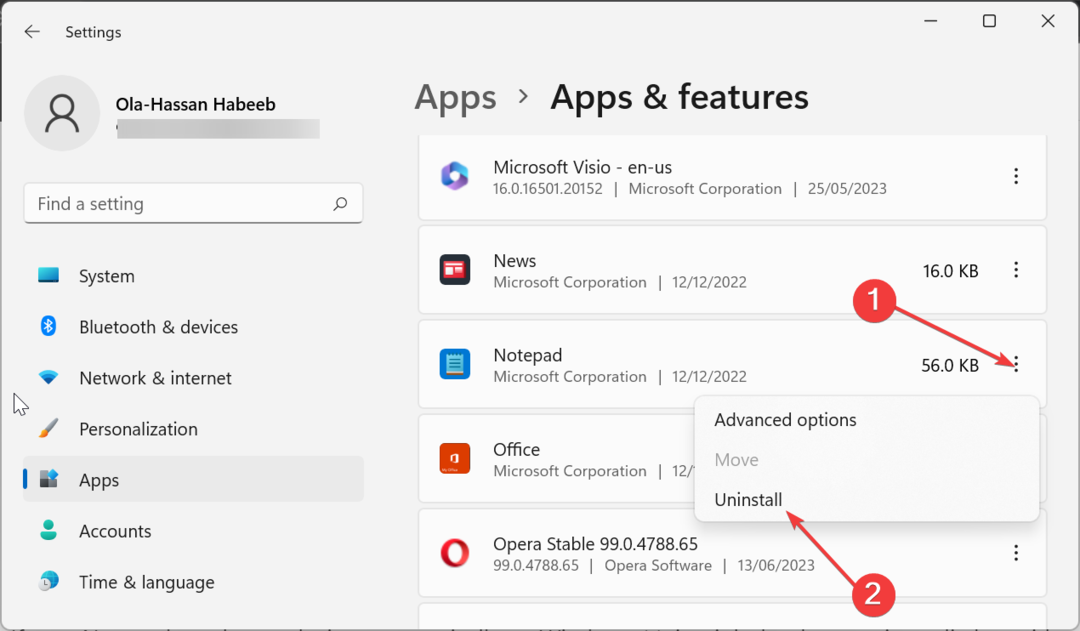
- מכאן, עקוב אחר ההוראות שעל המסך כדי להשלים את התהליך.
- לאחר מכן, הפעל את Microsoft Store וחפש את פנקס הרשימות.
- לבסוף, לחץ על לקבל לחצן ובצע את ההוראות שעל המסך כדי להשלים את התהליך.
לפעמים, בעיית הסגירה האוטומטית של פנקס הרשימות עשויה לנבוע מבעיות בהתקנת האפליקציה. במקרה זה, עליך להסיר ולהתקין מחדש את האפליקציה מהמקור הרשמי כדי לתקן את הבעיה.
5. התקן מחדש את Windows 11
אם הפתרונות שלמעלה לא מצליחים למנוע את סגירת ה-Notepad באופן אוטומטי, ואתה צריך שהאפליקציה תעבוד, ייתכן שיהיה עליך התקן מחדש את ווינדוס 11.
הסיבה לכך היא שהבעיה עשויה להיות במערכת ההפעלה שלך, לא באפליקציה. למרות שזה עשוי להיראות קיצוני, זה עבד עבור משתמשים רבים.
אם פנקס הרשימות נסגר אוטומטית ב-Windows 11, זה יכול להיות מתסכל, מכיוון שאתה עלול לאבד את העבודה שלא נשמרת. אבל עם הפתרונות במדריך זה, אתה אמור להיות מסוגל לתקן את האפליקציה ולשחזר את התקינות.
אם פנקס רשימות לא נפתח ב-Windows 11 בכלל, עיין במדריך המפורט שלנו כדי לתקן את זה לתמיד.
אל תהסס ליידע אותנו על הפתרון שעזר לך לתקן בעיה זו בהערות למטה.
עדיין נתקלים בבעיות?
ממומן
אם ההצעות לעיל לא פתרו את הבעיה שלך, המחשב שלך עלול להיתקל בבעיות קשות יותר של Windows. אנו מציעים לבחור בפתרון הכל-באחד כמו Fortect לתקן בעיות ביעילות. לאחר ההתקנה, פשוט לחץ על הצג ותקן לחצן ולאחר מכן לחץ התחל תיקון.


